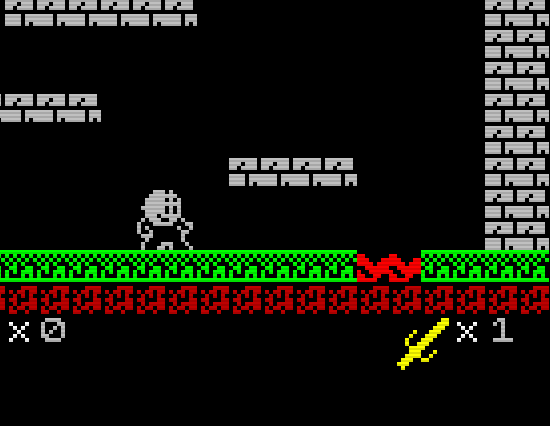Los tiles que representan objetos se tendran que situar los 4 últimos del sprite set (187, 189, 190, 191).
Estos tiles cogeran el color de fondo del tile que esté situado a la izquierda para que se pueda “mimetizar” con cualquier color.
Item
Este es el objeto que el protagonista deberá ir recogiendo por todo el juego para finalizar el mismo (Es configurable).
Tienes que seleccionar el tile que quieras usar para este fin, por ejemplo en el juego de Krilin la daga, y poner que el tipo de el mismo es item.
Para ello haz clic en la rueda dentada de propiedades del tileset, selecciona el tile que desees (la daga por ejemplo) y escribe item en la casilla Class.

Puerta que necesita llave
Este tile será considerado sólido para el protagonista. deberás tener al menos una key para abrir la puerta y cuando lo hagas se te restará de tu inventario.
Para setear un tile de este tipo haz clic en la rueda dentada de propiedades del tileset, selecciona el tile que desees y escribe door en la casilla Class. El tile de este tipo tiene que ser sólido, del 2 al 64.
Después ya puedes añadirlo a tu mapa arrastrándolo.
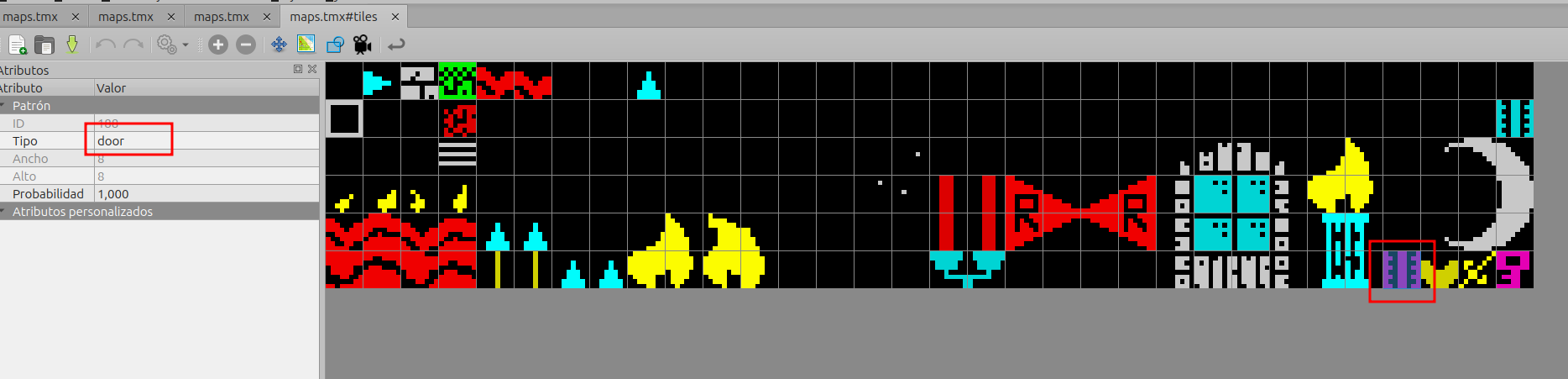
Llave
Como habrás podido ver en el párrafo anterior, necesitas el objeto key para abrir las puertas.
Para setear un tile de este tipo haz clic en la rueda dentada de propiedades del tileset, selecciona el tile que desees y escribe key en la casilla Class.
Después ya puedes añadirlo a tu mapa arrastrándolo.

Munición
Este objeto permitirá al personaje restablecer la cantidad de munición que hayas especificado en el valor de la configuración ammoIncrement solo si has especificado un valor de munición inicial (ammo) no infinita (-1).

Puerta que necesita que mates a todos los enemigos
Para utilizar esta puerta debes habilitar la opción shouldKillEnemies. El tile nº 64 (el último de la segunda fila), esta designado para añadir este tipo de puerta, solo añadirlo a tu mapa arrastrándolo. Deberás matar a todos los enemigos para abrir la puerta.
Para setear un tile de este tipo haz clic en la rueda dentada de propiedades del tileset, selecciona el tile que desees y escribe ammo en la casilla Class.
Después ya puedes añadirlo a tu mapa arrastrándolo.
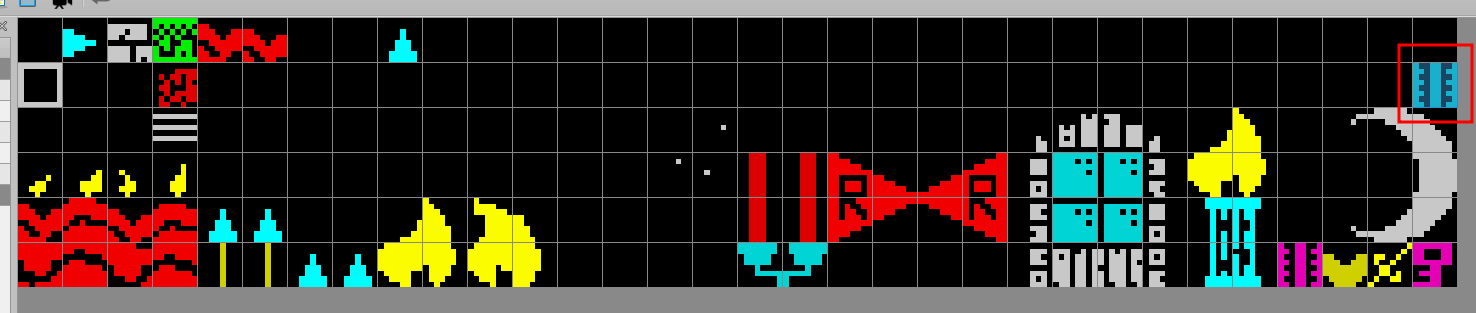
Vida
Este objeto permitirá al personaje restablecer una cantidad de vida (configurable).
Para setear un tile de este tipo haz clic en la rueda dentada de propiedades del tileset, selecciona el tile que desees y escribe life en la casilla Class.
Después ya puedes añadirlo a tu mapa arrastrándolo.

Tile de daño
Este tipo de tile dañará al personaje principal cuando lo toque y este saldrá rebotado.
Para setear un tile de este tipo haz clic en la rueda dentada de propiedades del tileset, selecciona el tile que desees y escribe damage en la casilla Class.
Importante solo puedes marcar tiles de daño tiles no sólidos, es decir, después de las plataformas traspasables, a partir del tile 78.
Tiles animados
En ocasiones le da un aspecto más agradable que los escenarios tengan ciertos tiles animados, por ejemplo, unas velas a las que se le mueven las llamas.
Para ello deberás tener preparado tu tileset con el tile que tengas pensado animar y justamente el siguiente tile sea el frame al que se intercambiará para simular el movimiento.
Para setear un tile de este tipo haz clic en la rueda dentada de propiedades del tileset, selecciona el tile que desees y escribe animated en la casilla Class.
Sólo se animarán 10 tiles por pantalla.
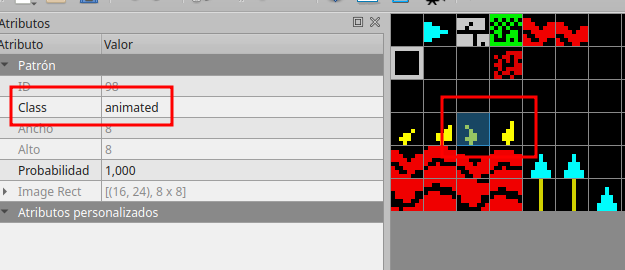
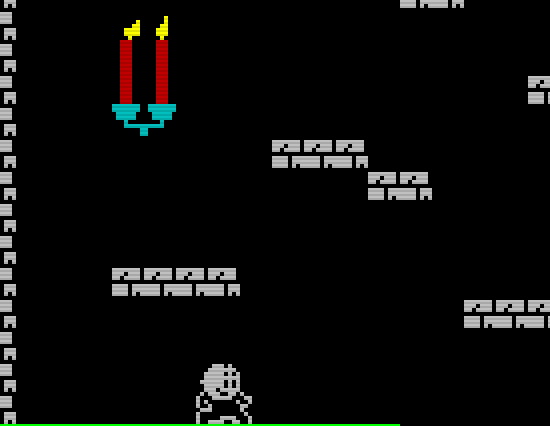
Tiles de daño animados
A veces es interesante setear un tile con las dos propiedades anteriores, que hagan daño y que sean animados, por ejemplo una lava que tiene que dañar al protagonista y se tiene que mover. En este caso la el tipo o class (en las nievas versiones le han llamado class) ha de ser animated-damage.
Como pasaba con los tiles de daño, solo puedes marcar tiles de “daño animados” tiles no sólidos, es decir, después de las plataformas traspasables, a partir del tile 78.